FLV是多年來在線共享視頻的首選文件。 因此,您可能從網上下載了許多FLV視頻文件。 而且,如果您想將FLV視頻文件轉換和刻錄為DVD以通過DVD播放器在電視機上觀看,則Aiseesoft FLV DVD轉換器將是一個不錯的選擇。
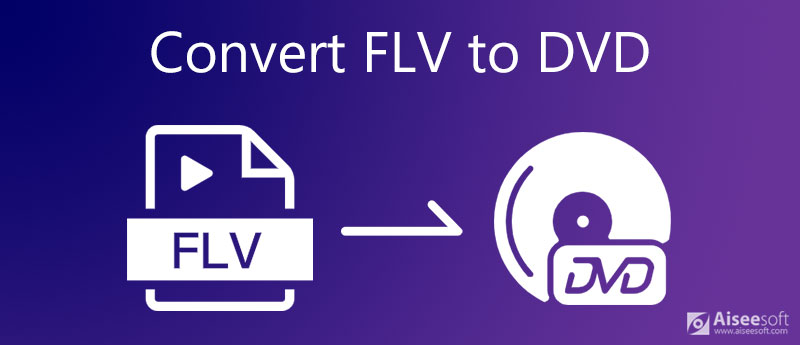
FLV 格式是當今在線視頻網站常用的格式。 當您以 FLV 格式導出文件時,與 MP4 等其他格式相比,您將獲得更小的尺寸但更高的質量。 但是,您不能隨意編輯和播放 FLV 文件,因為 FLV 格式對播放器有要求。 至於DVD,一種數字光盤數據存儲,它已經被廣泛使用了很長時間,只要你有一台DVD播放機和電腦、電視等顯示設備,你就可以用它來播放任何數字視頻。雖然,如今,DVD 的使用量比以前少了。 有時,您可能需要將 FLV 視頻轉換為 DVD 來存儲快樂時光,您可以在下面輕鬆了解如何將 FLV 轉換為 DVD。

下載
100% 安全。無廣告。
100% 安全。無廣告。

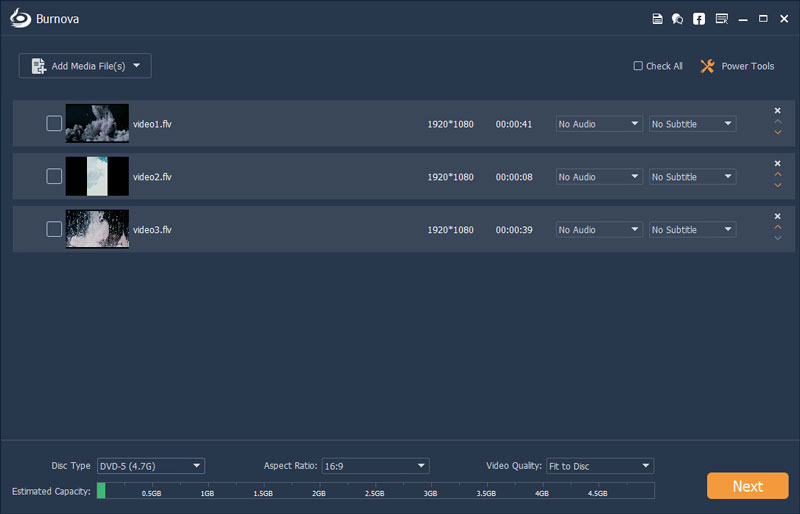
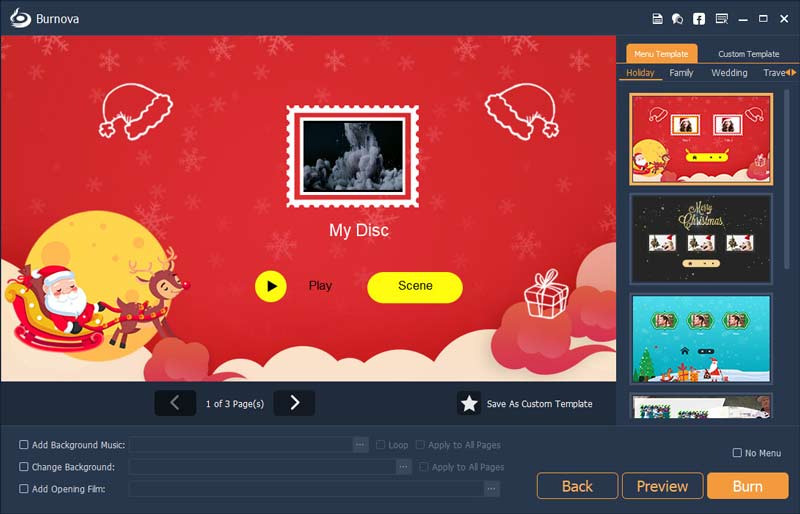
我可以將 FLV 更改為 MP4 嗎?
是的你可以。 要將 FLV 更改為 MP4,您可以下載 Aiseesoft視頻轉換大師 並使用它快速、輕鬆、安全地完成FLV文件和MP4文件之間的轉換。
哪種視頻格式最適合 DVD 播放器?
MPEG-2 格式主要適用於 DVD 播放器。 因為大多數 DVD 以 Motion Pictures Expert Group 定義的標準 MPEG-2 格式(又名 H.262)保存視頻。
我可以使用Windows Media Player刻錄DVD嗎?
是的,您可以使用 Windows Media Player 將音頻和視頻刻錄到計算機上的 CD 或 DVD 中。
視頻轉換
1.1轉換視頻 1.2轉換媒體 1.3將視頻轉換為Blackberry 1.4將視頻轉換為Kindle 1.5轉換FLV 1.6將FLV轉換為DVD 1.7轉換RM為WMV 1.8將RMVB轉換為AVI 1.9將MOV轉換為WebM 1.10將MOV轉換為AVI 1.11將WMV轉換為MP4 1.12將WMV轉換為MOV 1.13將SWF轉換為AVI 1.14將H.264轉換為WMV 1.15將H.264轉換為AVI 1.16將M2TS轉換為iPad 1.17轉換EVO為iPad 1.18將MOD轉換為iPad 1.19將VHS轉換為數字 1.20將音頻轉換為AC3 1.21將DV轉換為AVI 1.22將文本轉換為音頻
最好的iOS傳輸軟件,可在不運行iTunes的情況下將iPhone / iPad / iPod和iOS文件從iPhone / iPad / iPod管理和反向傳輸到計算機。
100% 安全。無廣告。
100% 安全。無廣告。